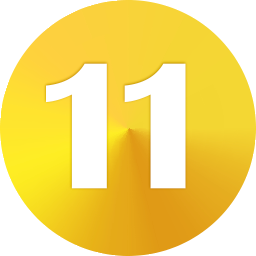
SILKYPIX Developer Studio Pro 11破解版
v11.0.3.2 免费版- 软件大小:417 MB
- 软件语言:英文
- 更新时间:2023-09-11
- 软件类型:国外软件 / 图像处理
- 运行环境:WinXP, Win7, Win8, Win10, WinAll
- 软件授权:免费软件
- 官方主页:https://www.isl.co.jp/
- 软件等级 :
- 介绍说明
- 下载地址
- 精品推荐
- 相关软件
- 网友评论
SILKYPIX
11破解版提供图像管理和编辑功能,可以直接在软件界面上打开图像查看,可以轻松浏览文件夹的全部图像,可以在软件底部切换新的图像查看,可以在软件右侧查看图像元数据,可以点击软件右侧的Adjustment调整按钮进入图像细节参数设置界面,可以设置新的亮度对比度参数,可以设置白平衡参数,可以设置着色参数,让您的图像显示效果更好,对于需要在电脑上修改图像,调色图像的朋友很有帮助,这里小编推荐的是SILKYPIX
11破解版,需要就下载吧!
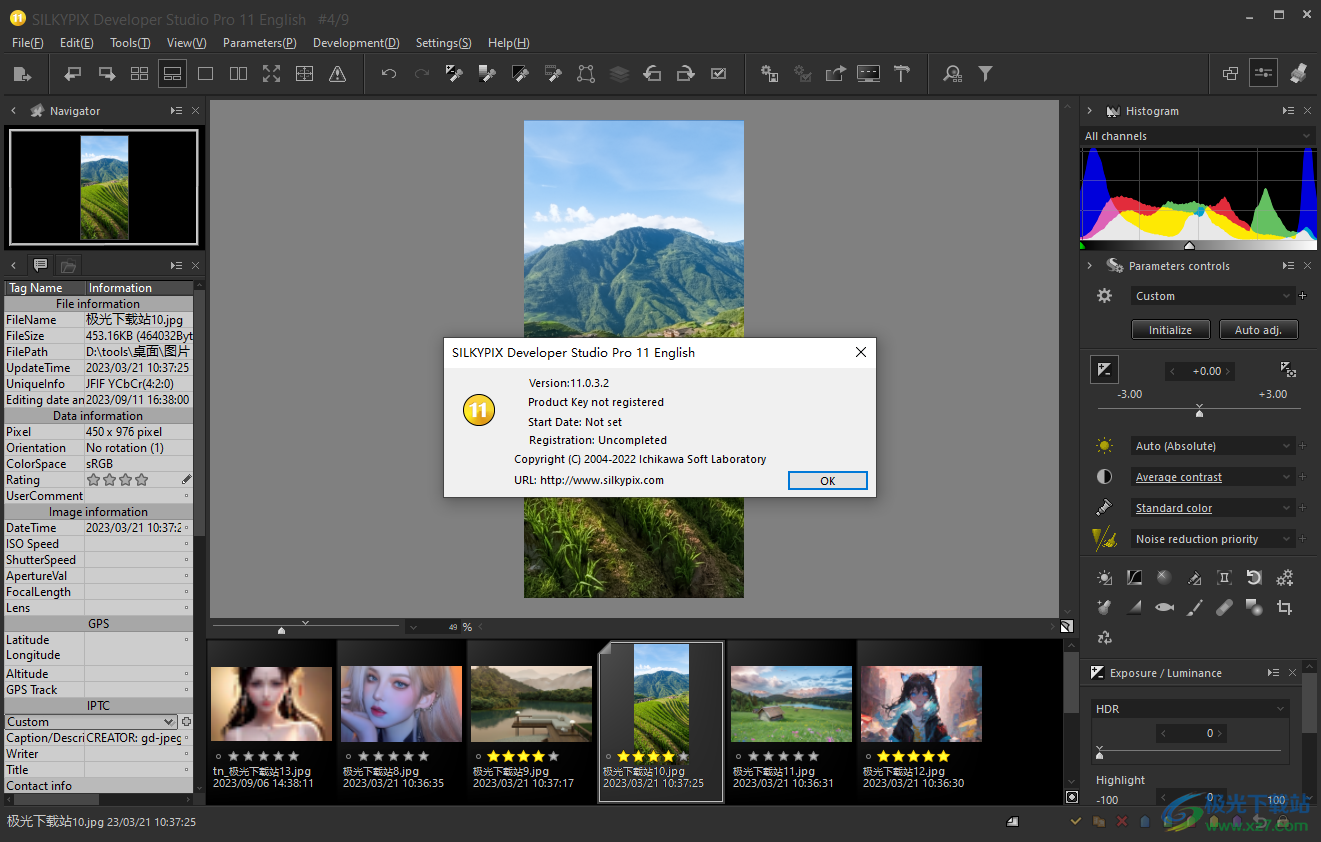
软件功能
1、【完整的基本功能】
SILKYPIX允许您进行调整,如曝光(亮度),白平衡(阴影),色调(明暗清晰度),同时保持高质量的图像而不会使图像质量下降。此外,任何人都可以轻松执行高质量的调整,因为基本调整是从控制面板的顶部按顺序排列的。此外,可以使用“滑块”控件精细地执行每个项目的微调调整。
2、【重塑摄影师形象的各种功能】
包括部分校正功能,用于调整指定区域的饱和度和亮度。此外,还有各种微调功能,如精细颜色控制器,可用于调整每种特定颜色,高光控制器可恢复突出部分的颜色以及恢复渐变
3、【轻松编辑品味】
SILKYPIX Pro9安装了10种制造商品味,可以提前拍摄各种拍摄场景。只需选择“风景”或“肖像”等品味,您就可以轻松制作出适合您图像的成品照片。
此外,您可以保存调整后的参数。参数是非常有用的功能,您可以通过将图像应用到其他照片轻松地从同一图像创建图像。
4、【兼容JPEG和TIFF】
只有SILKYPIX Pro9上的“SILKYPIX RAW Bridge”,JPEG和TIFF扩展到16位,因此即使JPEG和TIFF图像也可以调整到高图像质量,同时降低图像质量
软件特色
1、肤色工具
这是一种将照片中出现的人的皮肤调整为“预期漂亮肤色”的工具。
2、水下照片的灰平衡工具
使用水下照片的灰度平衡工具,您可以指定要以灰色(中性色)表示的照片部分,该工具会自动调整白平衡,使这些部分以灰色表示,以及计算颜色深度和水下颜色偏差。
3、暗度调整
虽然“色温”和“颜色偏转”会改变整个图像的白平衡,但“暗调整”会修正图像暗部的色偏。 尽管场景中明亮部分的白平衡很好,但黑暗部分有时会出现绿色或洋红色色偏。 在这种情况下,您可以使用此功能修改色偏,并且可以连续消除从暗部到亮部的颜色波动。
4、多光源补偿
当同一图像中有两种或两种以上的不同光源颜色时,此功能会自动区分和调整白平衡。
5、音调
色调调整参数可调整对比度,高或低。
使用“色调曲线”在完成调整其他偏差后进行细微调整。
6、除雾
除雾可恢复并强调由于灰尘而失去的朦胧区域的饱和度。
提高去雾级别将消除朦胧区域并产生清晰的图像。
7、音调曲线
“色调曲线”是一种工具,用于在完成对其他偏差的调整后对色调表达进行细微调整,并用于转换亮度以获得效果
使用方法
1、将SILKYPIX软件直接安装到电脑,点击下一步
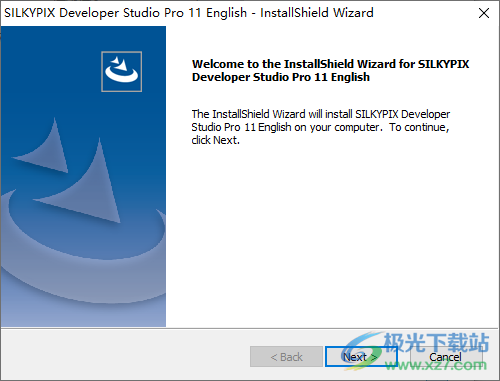
2、设置软件的安装地址C:Program FilesISLSILKYPIX Developer Studio Pro 11 English
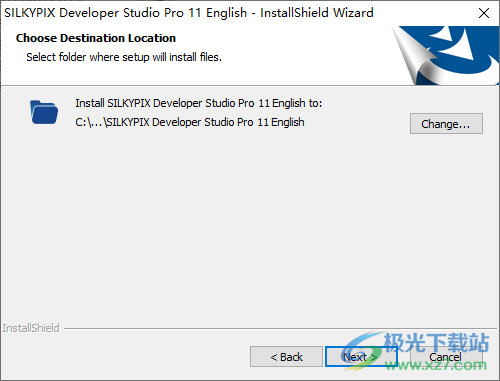
3、将两个补丁复制到安装地址下的Library文件夹替换就可以免费使用软件
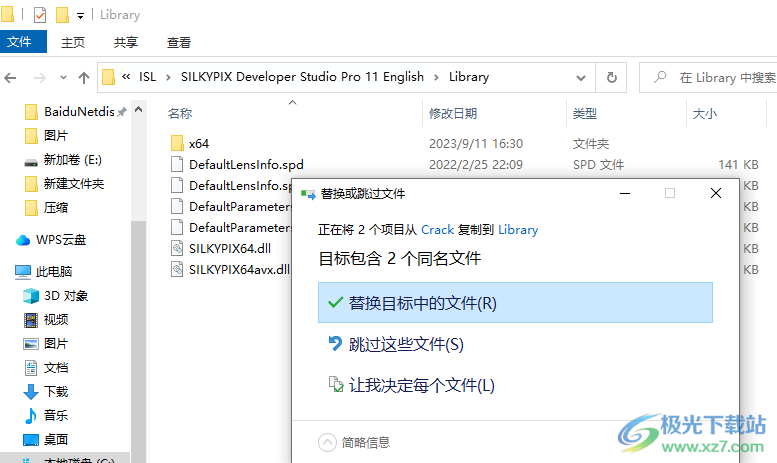
4、如图所示,这里是软件的功能界面,可以浏览图像
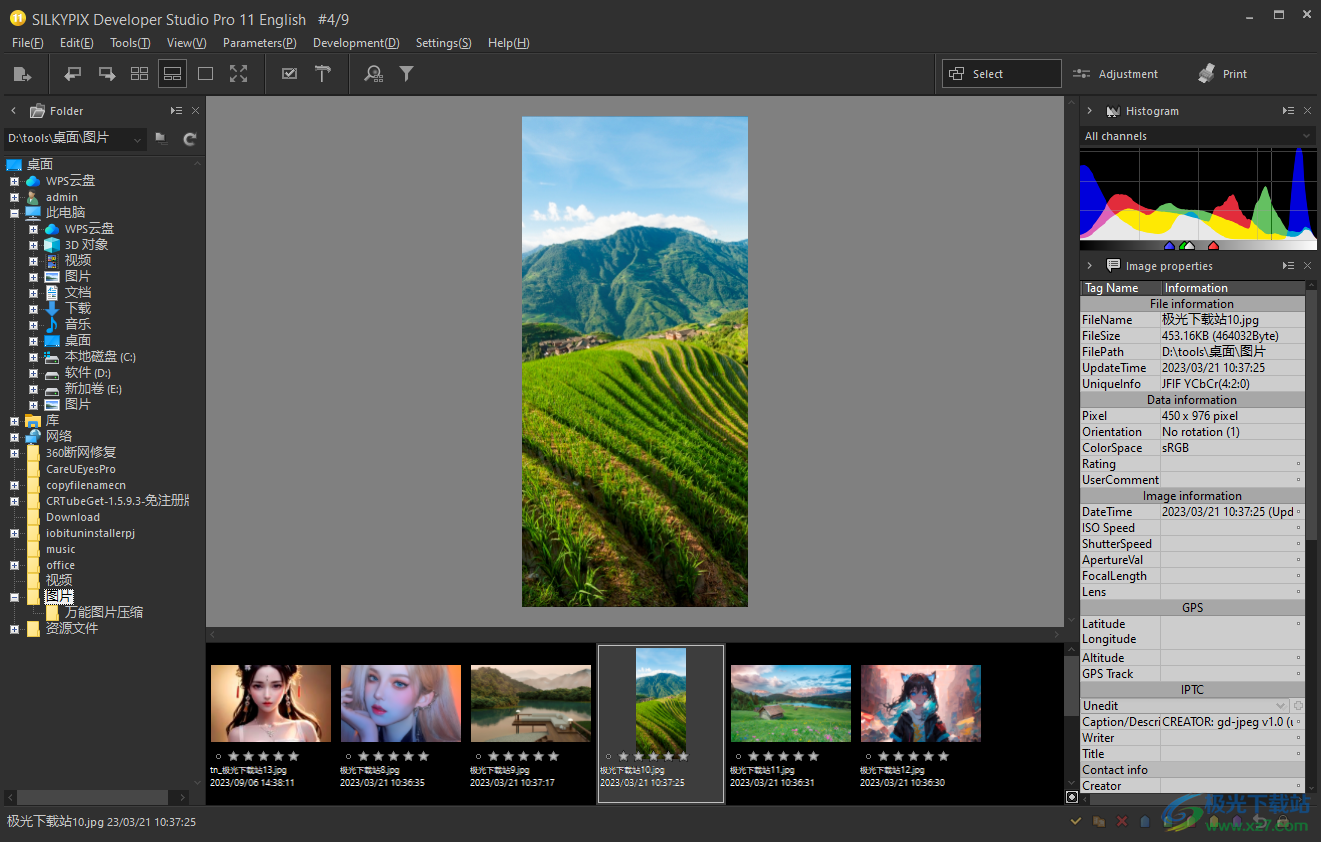
5、软件右侧有很多可以修改的参数,如果您会英文就可以调整对应的选项内容
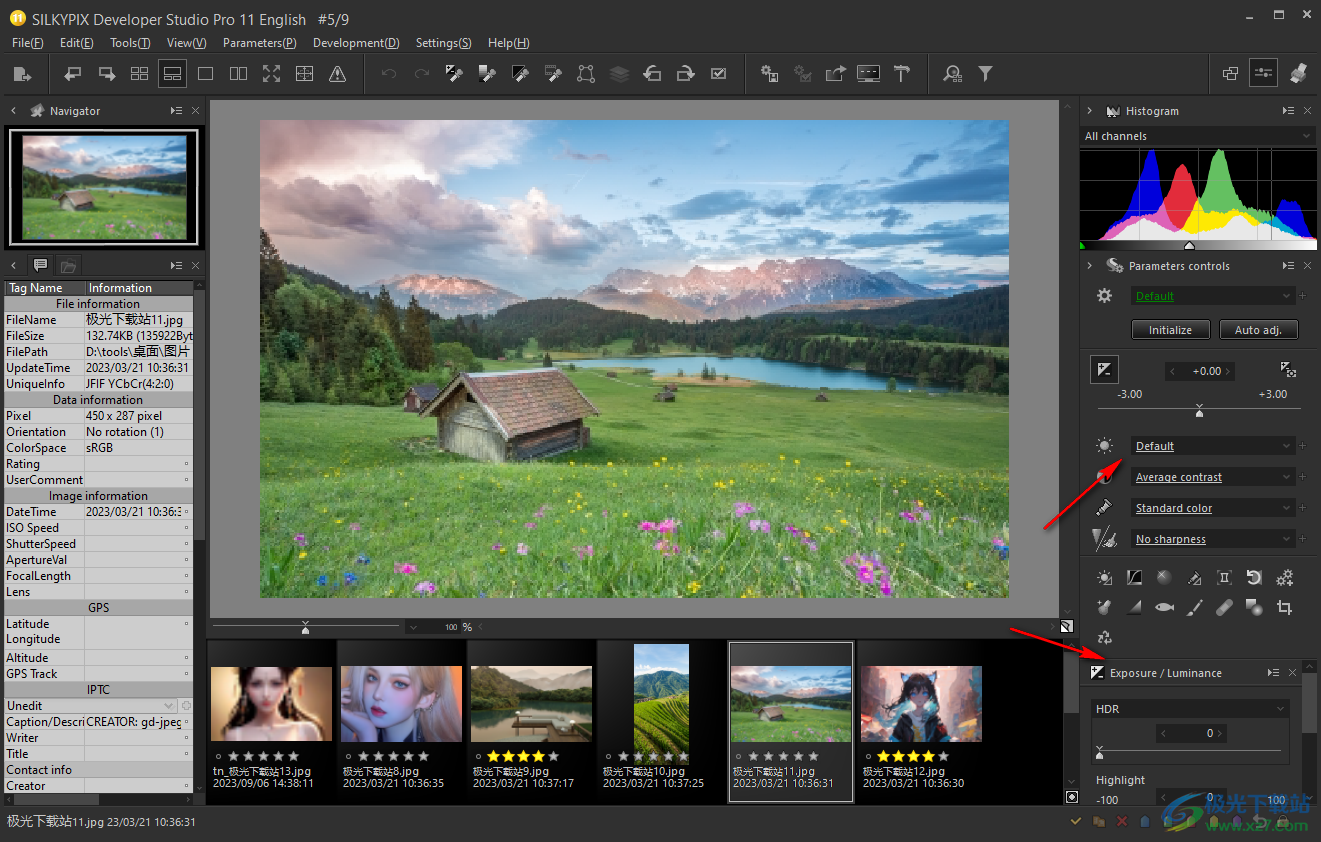
6、评级设置功能,可以在软件底部为图像添加星级
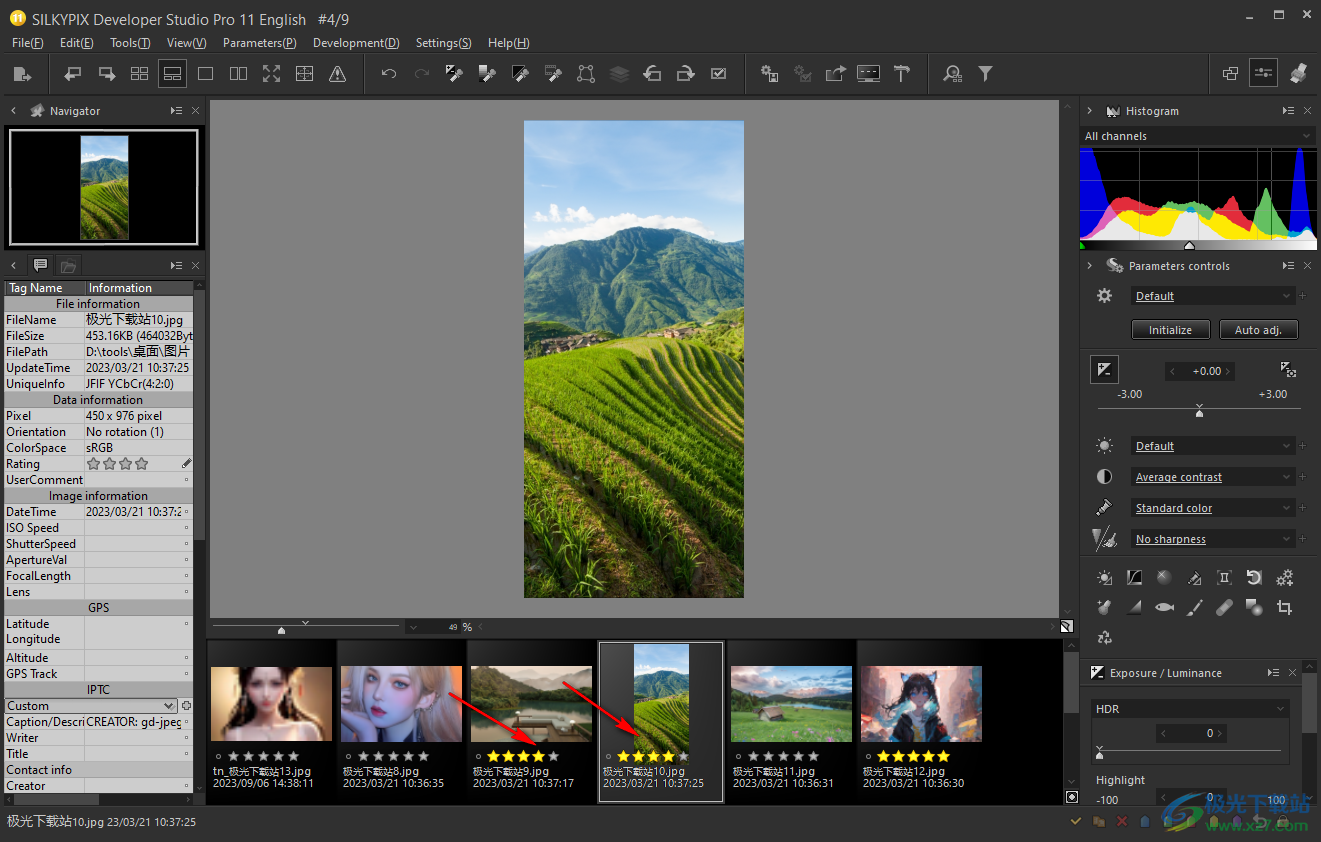
官方教程
如何调整开发参数
调整 可以使用“参数”控件或“调整”部分中的子控件上的 GUI 创建开发参数。
我们建议您在SILKYPIX上按以下顺序调整显影参数:曝光偏差、白平衡、色调、颜色、锐化和降噪。
为了更轻松地使用此顺序进行调整,每个调整项的 GUI 从顶部开始按顺序排列。
建议您利用参数控件,使用建议的流程进行调整。
4.1. “参数控件”和“子控件”

用于设置每个参数的 GUI 位于参数控件顶部的主控件部分。 主控件中的 GUI 按以下顺序从上行放置。
口味/参数
(下拉列表+选择按钮+参数调整按钮)
曝光/亮度
(滑块控制+选择按钮+“自动曝光偏差”按钮)
白平衡
(下拉列表 + 选择按钮)
语气
(下拉列表 + 选择按钮)
颜色
(下拉列表 + 选择按钮)
锐化/降噪
(下拉列表 + 选择按钮)
在“参数控件”的底部区域,位于用于切换子控件以调整开发参数的子控件图标。
下拉列表是我们公司或用户预先准备的用于选择口味(=预设值)的GUI。 “味道”是由开发参数组成的值。有关“味道”的更多详细信息,请参阅“4.1.1 口味”。
当您从下拉列表中选择口味时,相关的子控件会自动显示在“标签页”上。但是,根据客户的喜好,子控件可以位于“控制框”或浮动窗口中。
4.1.1. 味道
味道是一个预设值,就像开发参数的集合。
您可以轻松为常用开发参数定义“味道”值。
利用制造商的口味
模型开发参数在SILKYPIX中预先记录为制造商的口味。
您可以使用它们轻松调整开发参数。
打开下拉列表,然后选择要应用的“口味”。
通过这样做,将反映在口味中注册的开发参数。
既有“整体口味”来替换所有开发参数,也有“部分口味”来替换口味中找到的一组部分开发参数。
应用“部分味道”等效于“开发参数的部分粘贴”的操作。
寄存器开发参数常用作用户口味 常用的
寄存器开发参数可以保存为用户品味,便于调用。
有两种方法可以注册到口味,“所有类别口味”用于所有开发参数,其他口味注册为开发参数中的类别单位。
4.1.1.1. 所有品类口味
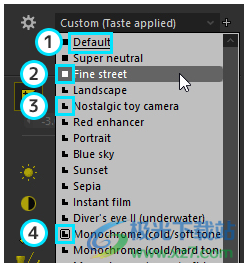
此处将解释位于参数控件中主控件部分顶部图标一侧的设置“所有类别口味”下拉列表。
此处可以选择的口味是所有类别口味,旨在作为开发参数的“所有类别”。
“所有类别口味”中的“整体口味”和“部分口味”有两种口味。
如果“整体口味”,一个将被标记,如果“部分口味”,所有符合的将被标记。
[口味表供选择]
当您打开下拉列表时,您可以查看并选择列表中的口味。
有两种口味,一种是我们准备的“制造商口味”,另一种是您定义的“用户口味”。此外,您可以在下拉列表中找到以下项目:
默认 如果选择它,开发参数将重置为默认
参数。 但是,如果默认参数从“默认”更改为“默认”,并且选择的默认参数是整体口味,则注册的整体口味的名称将显示为默认值。
当当前口味与其他现有口味或默认参数不匹配时,将显示自定义
自定义。 即使选择此口味,开发参数也不会更改。
习惯 (口味适用)
这显示了与其中一个已注册的部分口味相对应的条件,例如应用部分口味时。
因此,当默认参数从“默认”更改时,将显示它,并且所选的默认参数是部分口味。
此项是指当前设置的开发参数,因此即使选择开发参数也不会更改。
默认值 (用户设置)
如果默认参数从“默认”更改,并且所选默认参数是部分口味,则将显示此信息。
但是,如果选择此项目,它将被视为与注册的部分口味相对应,并且该口味的显示将是“自定义(应用口味)”。
[显示所选口味]
关闭下拉列表时,将显示当前口味的名称。
选择其中一个已注册的口味时,将显示所选口味的名称。 不显示部分口味的名称。 相反,将显示以下内容之一:“默认”、“自定义”、“自定义(应用口味)”。
默认 仅当开发参数与默认参数的“默认
”匹配时,才会显示此参数。
如果默认参数从“默认”更改,并且选择的默认参数是整体口味,则注册的整体口味的名称将显示为默认值。
定制
这表明调整后的发展参数的结果和注册的口味都不一致。
习惯 (口味适用)
这显示了与任何已注册的部分口味相对应的条件,例如应用部分口味时。
因此,当默认参数从“默认”更改并且所选默认参数是部分味道时,将显示它
请参阅“9.5.默认参数设置“关于默认参数。
*不显示部分口味,因为当前口味的发展参数可以同时匹配两个或多个部分口味的参数。仅当打开下拉列表时,才会显示“部分味道”的标记。
4.1.1.2. 其他口味
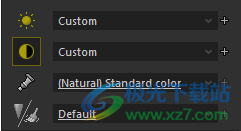
下面将解释除“所有类别口味”以外的口味下拉列表。
这些口味的下拉列表位于主控件中和每个子控件的顶部。
下拉列表,除了位于主控件部分中的“所有类别口味”外,按顶部的顺序排列:
[白平衡味道]
[色调味道]
[颜色味道]
[锐化/降噪味道]
当子控件“白平衡”、“色调”、“颜色”、“锐化”和“降噪”显示为浮动窗口时,这些下拉列表将与位于每个子控件顶部的下拉列表具有以下共同点。
[目标参数类别]
这些下拉列表仅用于为一个参数类别选择部分口味。
如果从下拉列表中选择了主控件部分中的“所有类别口味”以外的口味,则仅影响标签页上显示的子控件可以调整的开发参数。
如果从位于子控件顶部的下拉列表中选择口味,则仅影响可由同一子控件(*1)调整的开发参数。
*1 “锐化”和“降噪”子控件除外。尽管有一个参数类别,但它的子控件分为两部分。
可供选择
的口味列表 打开下拉列表时,您可以查看并选择列表中的口味。
有两种口味,一种是我们准备的“制造商口味”,另一种是您定义的“用户口味”。此外,您可以在下拉列表中找到以下项目:
默认
如果选择它,开发参数将重置为默认值。 但是,此默认值是指默认参数的“默认值”。
默认值 (用户设置)
如果默认参数设置为“默认”以外的其他参数,并且当前设置的开发参数等效于默认参数,则会显示此信息。
请选择此选项以将开发参数返回到选定的默认参数。
当当前口味与其他现有口味或默认口味不匹配时,将显示自定义自定义
。即使选择此口味,开发参数也不会更改。
显示所选口味 关闭下拉列表时,将显示当前口味
的名称。
选择其中一个已注册的口味时,将显示所选口味的名称。但是没有显示部分味道的名称。
否则,有时会显示以下项目。
默认 这是开发参数与默认参数的“默认
”匹配时的显示。
默认值 (用户设置)
当默认参数设置为“默认”以外的其他参数并且当前设置的开发参数等效于默认参数时,将显示此信息。
自定义
这表示调整后的开发参数的结果与任何注册口味不一致的状态。
4.1.1.3. 添加味道

您可以添加/注册应用于当前所选图像的开发参数作为品味。
有两种方法可以添加/注册口味。
从菜单上的[参数(P)]-[添加口味]中选择[口味类别],或单击下拉列表右侧的+图标。
将显示“添加参数口味”对话框。
“添加参数口味”对话框格式与“编辑参数口味”对话框相同。
通过“添加参数口味”对话框添加的“口味”将显示在选中的对话框中,因此请为口味设置适当的名称,然后单击 [确定] 按钮进行确认。
在“添加参数口味”对话框中设置的项目
口味名称 默认情况下,名称
按顺序设置,例如“用户口味 1”。
更改为适当的名称,以便于与其他口味区分开来。
适用的开发参数类别 如果将“口味类别”添加为“所有类别”以外的口味,则无需编辑,因为“适用的开发参数类别”固定为一个类别
如果“口味类别”为“所有类别”,则可以在“适用的开发参数类别”中启用任何类别。
启用的类别设置为味觉蒙版。
4.1.1.4. 编辑口味
您可以编辑已注册的口味。
您可以通过更改口味名称及其显示顺序进行自定义,以便更轻松地选择口味。
您还可以保存/恢复口味,然后通过导出和导入功能移动到其他PC
“添加参数口味”是从菜单上的[参数(P)]-[编辑口味]-[参数口味]执行的。
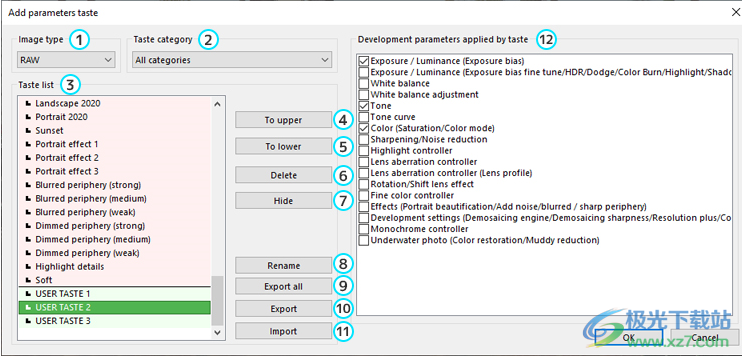
主题数据
为“RAW”或“JPEG/TIFF”定义了口味。您可以选择两种类型中的任何一种。
口味类别 为每个参数类别
定义口味。
口味列表
有一个带有标记的口味列表。
口味标题左侧的标记:
如果您选择口味类别“所有参数”,则口味代表所有开发参数。
如果选择口味类别“所有参数”,则味道仅参数的一部分。
有两种口味,我们公司预先创造的制造商口味和您创造的用户口味。
制造商口味
这些以红色背景显示。
它们不能被删除、导出或移动。
用户口味
这些以绿色背景显示。
向上按钮
向上按钮向上移动选定的味道。
向下按钮 向下按钮
将选定的味道向下移动。
“删除”按钮 “删除”按钮
可删除选定的口味。
制造商口味无法删除。
“隐藏/显示”按钮
所选数据被隐藏。
制作者数据无法删除,但不会显示在使用此设置的口味列表中。
重命名
更改所选口味的名称。
“全部导出”按钮
所有具有“图像类型”和“口味类别”共同的用户口味都会被记录并保存在文件中。
所有以绿色背景显示的口味都是“口味表”。
“导出”按钮 导出按钮
导出单个选定的口味。
“导入”按钮 导入按钮
导入保存的口味。
按口味应用的开发参数 在口味类别列表中选择“所有参数”时,可以将任何参数类别应用于口味
。 例如,您可以将“色调”和“色调曲线”应用于口味。
添加新口味时,还会显示“编辑参数口味”对话框,您可以自定义新口味的名称和其他设置以及口味自定义。
4.1.2. 口味/参数
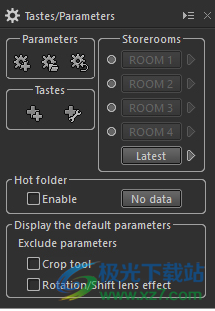
您可以在“口味/参数”子控件中执行口味注册和编辑,保存开发参数,读取,初始化和临时注册。
4.1.2.1. 储藏室
“储藏室”是临时记录开发参数的功能。
有四个房间(房间1-4),您可以在其中记录开发参数。还有一个特别的房间,名为“最新”。
您可以在前四个房间中记录可选的开发参数。
通过单击左侧的o按钮,将当前所选图像的显影参数记录在房间中。
在房间中记录开发参数时,将显示记录它们的时间。
记录了开发参数的房间将变成按钮,当您单击此按钮时,房间中记录的开发参数将粘贴到当前选定的图像上。
通过这种方式,您可以从其他映像复制开发参数,并从同一映像复制过去的开发参数。
记录的显影参数与当前所选图像的显影参数匹配的房间以粗体显示。
右侧的图标是用于输入“连续粘贴工具”的按钮。
“连续粘贴工具”是一种将房间中记录的开发参数粘贴到多个图像中的模式。单击缩略图显示中的场景以粘贴开发参数。
要离开此工具,请再次单击该图标。
位于底部的特殊房间“最新”始终存储最新编辑的开发参数。
如果要将调整后开发参数的最新结果粘贴到其他映像,请使用此选项。
有几种方便的使用方式“储藏室”。
4.1.2.2. 热文件夹
“热文件夹”是一种用于监视所选文件夹并在添加图像进行处理时自动将图像添加到缩略图的功能。
仅当选择了单个文件夹时,才能使用此功能。
通过单击“热文件夹”边框内的“无数据”按钮,将注册所选图像的开发参数,并在“启用”旁边的复选框中出现一个复选标记。
选中“启用”时,将自动添加应用已注册开发参数的映像。
更改所选文件夹时,“启用”旁边的复选标记会自动删除。
4.1.2.3. 显示默认参数
设置“按住时显示具有默认参数的图像”按钮。
4.1.3. 参数调整按钮
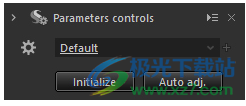
“初始化”和“自动调整”按钮位于“所有类别口味”下。
4.6. 颜色调整

可以通过选择颜色饱和度调整、颜色配置文件和颜色表示来执行颜色调整。
4.6.1. 根据味道调整饱和度
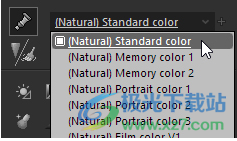
从“颜色”下拉列表中选择一种口味。
4.6.2. 微调饱和度
味道包括一系列被认为适合正常使用的饱和度。但是,如果您想要更多或更少的饱和度,或者更精确地调整饱和度,您可以手动设置它。
4.6.3. 颜色配置文件

颜色配置文件是指颜色表示的特征。从“颜色”子控件的“配置文件”下拉列表中选择此项。
颜色配置文件包括“V4兼容”,“自然”,“忠实”,“单色”,“JPEG / TIFF”,“DNG”,“照片样式/相机颜色”和“胶片模拟”。
V4兼容
“V4兼容”是一个配置文件,当SILKYPIX开发者工作室专业版或SILKYPIX开发者工作室4.0或更早版本中有参数信息时,它会传递颜色创建。如果在以前的版本中调整了色调,请使用。
自然“自然
”是一种创建SILKYPIX标准颜色的配置文件。
忠实的
“忠实”以朴素的和谐表示色彩为特色。即使您改变色调的对比度,颜色味道也会保持。因此,您将能够在不过度饱和和降低对比度的情况下提高收缩度而不会褪色。
单色
“单色”用于制作单色照片。您可以在“颜色表示”下从两种不同类型的颜色表示中进行选择。
JPEG/TIFF
“JPEG/TIFF”是图像数据为 JPEG 或 TIFF 时的配置文件。
DNG“DNG
”使用保存在 DNG 格式图像上的颜色配置文件。
照片样式/相机颜色(*1)
“照片样式/相机颜色”是再现松下数码相机色彩创建的配置文件,当您使用适用的相机之一拍摄RAW数据时,用户可以选择此选项。
当您选择“照片样式/相机颜色”时,“颜色表示”将更改为专用项目“照片样式/相机颜色”。您可以选择可用的照片样式或代表基本相机颜色的“相机颜色”。
您可以在“支持的相机列表”中看到支持“照片样式/相机颜色”的数码相机。
* “照片风格”是松下数码相机的功能之一。
胶片模拟 (*1)
“胶片模拟”是再现富士数码相机色彩创作的配置文件,当您使用适用的相机之一拍摄RAW数据时,用户可以选择此功能。
当您选择“胶片模拟”时,“颜色表示”将更改为专用项目“胶片模拟”。您可以选择可用的胶片模拟。
您可以在“支持的相机列表”中看到能够“胶片模拟”的数码相机。
* “胶片模拟”是富士数码相机的功能之一。
*1 从SILKYPIX开发者Studio Pro11 / 11开始,当从支持“照片风格/相机颜色”和“胶片模拟”的相机打开RAW数据时,现在最初应用拍摄时进行的“照片样式/相机颜色”和“胶片模拟”设置。
应用之前版本的开发参数时,如果设置了“颜色”类别中的“配置文件”和“颜色表示”的默认值,则会应用“自然”,这是以前版本的SILKYPIX的默认值。
4.6.4. 颜色表示

颜色表示决定了颜色再现的方向。您可以从“颜色”子控件的“颜色表示”下拉列表中选择它。以下是颜色表示的类别:“标准颜色”、“记忆颜色”、“肖像颜色”、“胶片颜色”、“单色”、“照片样式/相机颜色”和“胶片模拟”。
下载地址
- Pc版
SILKYPIX Developer Studio Pro 11破解版 v11.0.3.2 免费版
相关软件
本类排名
本类推荐
装机必备
换一批
谷歌浏览器Google Chromev100.0.4896.75 64位官方最新版

WinRAR官方64位v5.80 正式官方版

腾讯电脑管家win10专版v13.5.20525.234 官方最新版

iTunes 32位for Windows 12.10.8.5 多语言官方版

腾讯应用宝pc版v5.8.2 最新版

360安全卫士电脑版v13.1.0.1151 官方正式版

百度网盘pc版v7.14.2.9 官方最新版

搜狗拼音输入法电脑版v11.0.0.4909 正式版

酷狗音乐播放器电脑版v9.2.29.24113 官方最新版

爱奇艺pps影音客户端v7.10.122.2375 官方最新版

微信2022最新电脑版v3.6.0.18 官方版

wps office 2016专业版V11.1.0.7875 pro版_附序列号
- 聊天
- 微信电脑版
- yy语音
- skype
- qq电脑版
- 视频
- 优酷视频
- 腾讯视频
- 芒果tv
- 爱奇艺
- 剪辑
- 会声会影
- adobe premiere
- 爱剪辑
- 剪映
- 音乐
- 酷我音乐
- 酷狗音乐
- 网易云音乐
- qq音乐
- 浏览器
- 360浏览器
- ie浏览器
- 火狐浏览器
- 谷歌浏览器
- 办公
- wps
- 企业微信
- 钉钉
- office
- 输入法
- 五笔输入法
- 搜狗输入法
- qq输入法
- 讯飞输入法
- 压缩
- winzip
- 7z解压软件
- winrar
- 360压缩
- 翻译
- 谷歌翻译
- 金山翻译
- 英译汉软件
- 百度翻译
- 杀毒
- 360杀毒
- 360安全卫士
- 火绒软件
- 腾讯电脑管家
- p图
- 美图秀秀
- photoshop
- 光影魔术手
- lightroom
- 编程
- vc6.0
- java开发工具
- python
- c语言软件
- 网盘
- 115网盘
- 天翼云盘
- 百度网盘
- 阿里云盘
- 下载
- 迅雷
- utorrent
- 电驴
- qq旋风
- 证券
- 华泰证券
- 方正证券
- 广发证券
- 西南证券
- 邮箱
- 阿里邮箱
- qq邮箱
- outlook
- icloud
- 驱动
- 驱动精灵
- 打印机驱动
- 驱动人生
- 网卡驱动




























网友评论